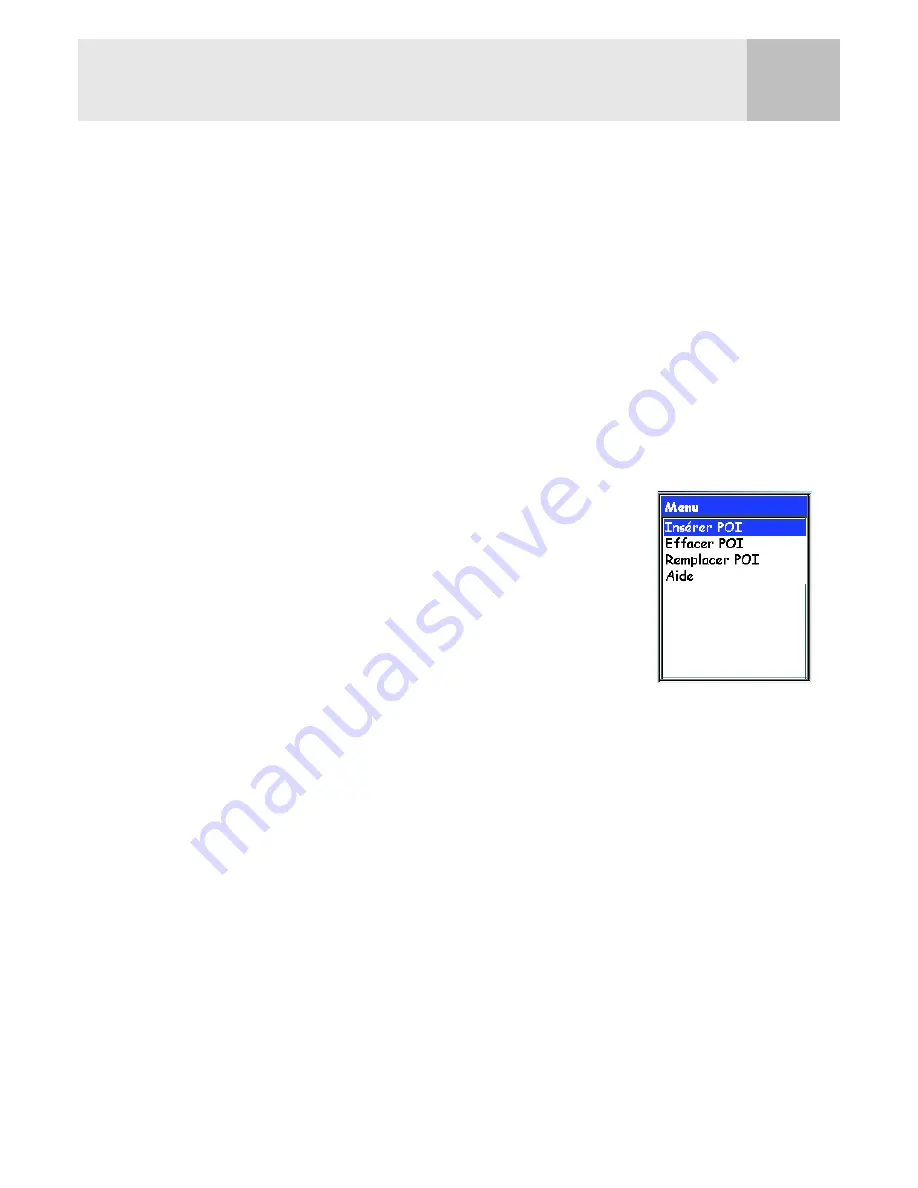
Routes
51
Éditer une route enregistrée
Les routes enregistrées peuvent être éditées pour vous permettre d’ajouter un nouveau segment
au bout de la route (<Ajouter POI>) d’effacer un segment (Effacer POI), d’insérer un nouveau
segment (Insérer POI) ou de modifier la destination d’un POI par une autre (Remplacer POI).
1.
Appuyez sur
MENU
.
2.
Utilisez le
joystick
pour mettre en surbrillance
Routes
.
3.
Appuyez sur
ENTER
.
4.
Recherchez le fichier contenant la route que vous souhaitez modifier.
(L’eXplorist ouvrira automatiquement le fichier par défaut.)
5.
Mettez le Fichier en surbrillance et appuyez sur
ENTER
.
6.
Mettez en surbrillance le nom de la route.
7.
Appuyez sur
ENTER
.
8.
Mettez en surbrillance
Editer route
.
9.
Appuyez sur
ENTER
.
10.
Ajouter un segment
: Utilisez le
joystick
pour mettre en
surbrillance
Ajouter POI
. Appuyez sur
ENTER
. Rechercher
un nouveau POI dans la base de données Le nouveau POI va
s’ajouter au bout de la route.
Insérer :
Utilisez le
joystick
pour mettre en surbrillance le POI
que vous souhaitez insérer au bout du nouveau segment.
Appuyez sur
MENU
, mettez en surbrillance
Insérer POI
et
appuyez sur
ENTER
. Rechercher un nouveau POI dans la base
de données Le nouveau POI va s’ajouter à la route que vous
êtes en train de créer.
Effacer :
Utilisez le
joystick
pour mettre en surbrillance le POI que vous souhaitez
effacer de la route. Appuyez sur
MENU
, sélectionnez
Supprimer POI
et appuyez sur
ENTER
.
Remplacer :
Utilisez le
joystick
pour mettre en surbrillance le POI que vous souhaitez
remplacer. Appuyez sur
MENU,
sélectionnez
Remplacer POI
et appuyez sur
ENTER
.
Rechercher un nouveau POI dans la base de données Le POI que vous sélectionnez va
remplacer le POI précédemment choisi.
11. Lorsque vous avez édité la route, utilisez le
joystick
pour mettre en surbrillance
Enregistrer
.
12. Appuyez sur
ENTER
.
13. [Facultatif] Utilisez le
joystick
et la touche
ENTER
pour saisir un nom pour la route,
comportant jusqu’à dix caractères.
14. Sélectionnez
OK
.
15. Appuyez sur
ENTER
.
















































